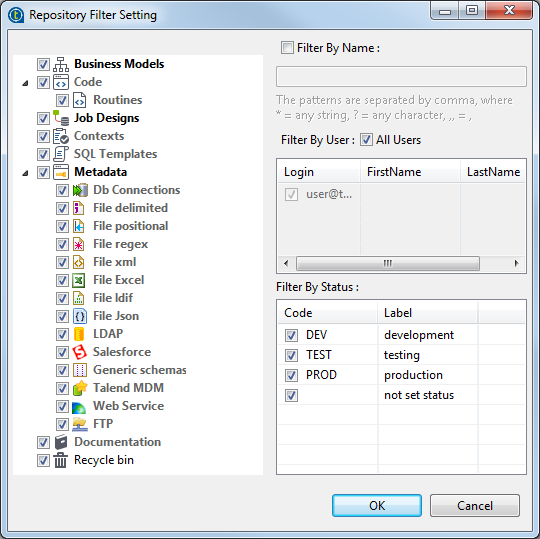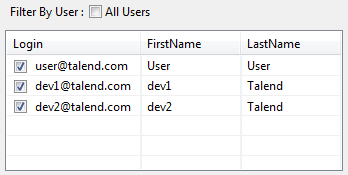Filtrer par utilisateur ou utilisatrice
Pourquoi et quand exécuter cette tâche
Pour filtrer des entrées dans la vue Repository avec l'utilisateur ou l'utilisatrice qui a créé les Jobs ou les éléments, procédez comme suit :
Procédure
Résultats
Note InformationsRemarque :
Vous pouvez retourner à l'arborescence par défaut, listant tous les nœuds, Jobs et éléments, simplement en cliquant sur l'icône ![]() . Alors le signe plus vert se change en signe moins rouge (
. Alors le signe plus vert se change en signe moins rouge (![]() ).
).
Cette page vous a-t-elle aidé ?
Si vous rencontrez des problèmes sur cette page ou dans son contenu – une faute de frappe, une étape manquante ou une erreur technique – dites-nous comment nous améliorer !

 dans le coin supérieur droit de la vue
dans le coin supérieur droit de la vue